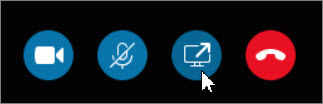Anda bisa memperlihatkan seluruh desktop Anda atau hanya sebuah program kepada semua orang dalam Rapat Skype , panggilan, atau percakapan pesan instan (IM).
Ingatlah bahwa Anda harus menjadi penyaji dalam Rapat Skype untuk berbagi layar Anda. Jika opsi berwarna abu-abu atau Anda melihat pesan yang mengatakan "Kontrol berbagi dinonaktifkan menurut kebijakan," minta salah satu penyaji untuk memberi Anda akses penyaji.
Berbagi layar atau program Anda
-
Bagikan Layar saat Anda perlu beralih antar beberapa program, atau mengerjakan file dari program yang berbeda.
-
Bagikan Program saat Anda perlu menyajikan program atau file tertentu dan tidak ingin orang-orang melihat hal lain di komputer Anda.
-
Klik tombol Bagikan di bagian bawah jendela rapat.
-
Klik Bagikan Layar untuk berbagi tampilan desktop Anda atau klik Bagikan Program untuk berbagi program tertentu di komputer Anda.
Penting: Saat berbagi desktop Anda, setiap orang dalam rapat bisa melihat program, file, dan pemberitahuan Anda. Jika Anda memiliki informasi atau file rahasia yang tidak ingin dilihat orang lain, tutup atau gunakan Bagikan Program sebagai gantinya.
Untuk berbagi satu atau beberapa program atau file, klik Bagikan Program, lalu pilih program atau tekan Ctrl + program untuk memilih lebih dari satu program.
-
Pada toolbar berbagi, di bagian atas layar, gunakan salah satu dari opsi ini:
Klik Berhenti Menyajikan ketika Anda sudah selesai berbagi layar Anda.
Klik Berikan Kontrol untuk berbagi kontrol atas desktop atau program Anda dengan peserta
Klik jarum untuk menyembunyikan toolbar dan mendapatkan lebih banyak ruang. Untuk memunculkan toolbar, pindahkan mouse ke bagian atas layar. Ketika toolbar berbagi muncul, gunakan salah satu kontrol yang Anda perlukan atau klik kembali jarum agar toolbar tetap terlihat.
Jika Anda menginginkan peserta rapat berbagi layar mereka, beri mereka akses penyaji, sehingga mereka bisa menggunakan kontrol.
Berbagi desktop Anda atau sebuah program
-
Sajikan Desktop saat Anda perlu beralih di antara beberapa program, atau mengerjakan file dari program yang berbeda.
-
Sajikan Program saat Anda perlu menyajikan program atau file tertentu dan tidak ingin orang-orang melihat hal lain di komputer Anda.
-
Di bagian bawah jendela percakapan, arahkan ke ikon presentasi (monitor).
-
Pada Tab Sajikan , lakukan salah satu hal berikut ini:
Untuk berbagi konten di desktop Anda, klik Desktop.
Penting: Saat berbagi desktop Anda, setiap orang dalam rapat bisa melihat program, file, dan pemberitahuan Anda. Jika Anda memiliki informasi atau file rahasia yang tidak ingin dilihat orang lain, tutup atau gunakan Sajikan Program sebagai gantinya.
Untuk berbagi satu atau beberapa program atau file, klik Program, lalu pilih program atau file tertentu.
-
Pada toolbar berbagi, di bagian atas layar, gunakan salah satu dari opsi ini:
Klik Berhenti Menyajikan ketika Anda sudah selesai berbagi layar Anda.
Klik Berikan Kontrol untuk berbagi kontrol atas desktop atau program Anda dengan peserta
Klik jarum untuk menyembunyikan toolbar dan mendapatkan lebih banyak ruang. Untuk memunculkan toolbar, pindahkan mouse ke bagian atas layar. Ketika toolbar berbagi muncul, gunakan salah satu kontrol yang Anda perlukan atau klik kembali jarum agar toolbar tetap terlihat.
Jika Anda menginginkan peserta rapat berbagi layar mereka, beri mereka akses penyaji, sehingga mereka bisa menggunakan kontrol.